MySQL - Import CSV File into Database
Ciao a tutti, futuri maghi dei database! Oggi ci imbarcheremo in un viaggio emozionante nel mondo di MySQL e impareremo come importare file CSV in un database. Non preoccupatevi se siete nuovi a questo; vi guiderò attraverso ogni passo con la stessa pazienza che ho usato nelle mie lezioni per anni. Immersi!
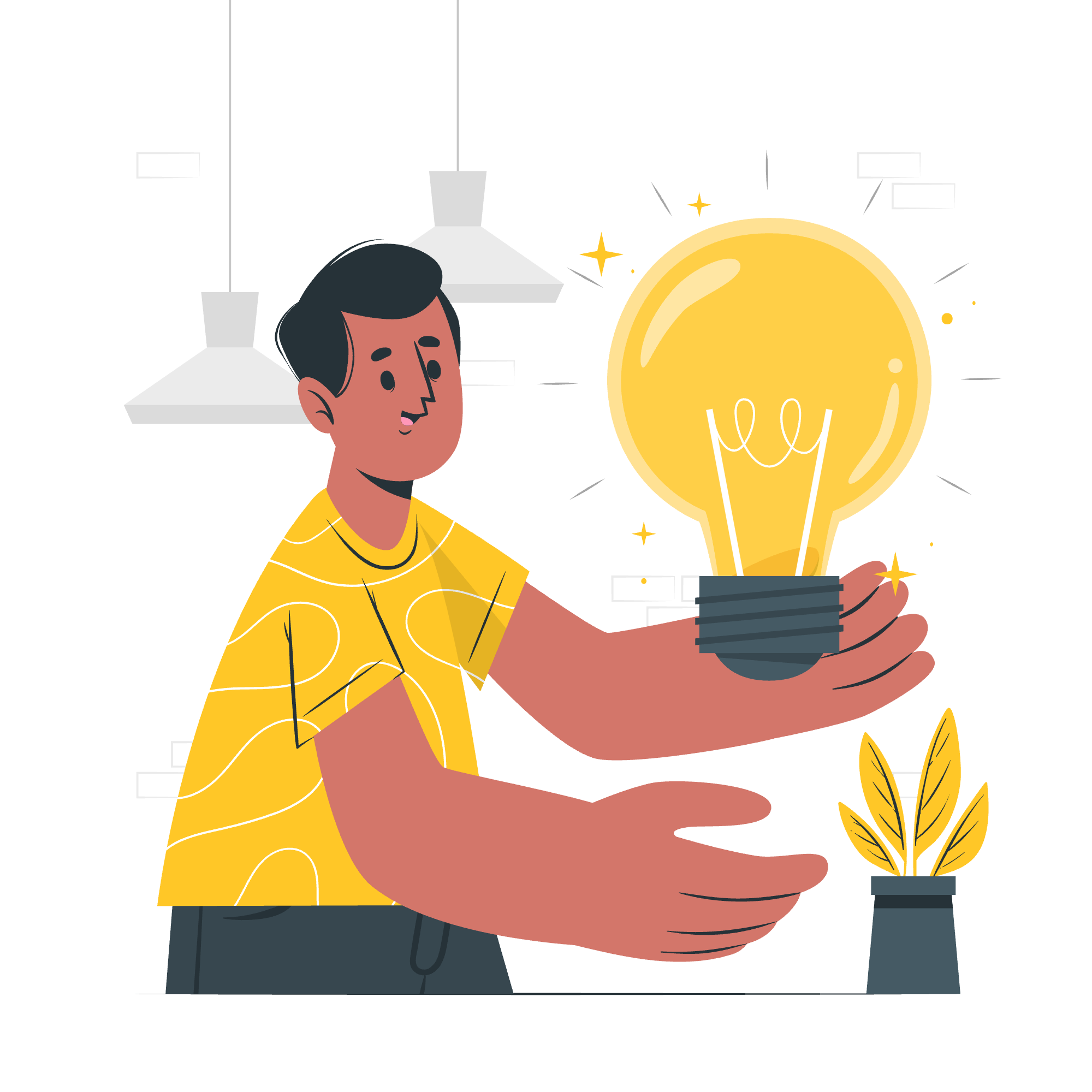
Cos'è un File CSV?
Prima di iniziare l'importazione, capiremo di cosa stiamo parlando. CSV sta per Comma-Separated Values. È come un foglio di calcolo semplice salvato come file di testo in cui ogni riga è una riga e i valori di ogni riga sono separati da virgole. Immaginatelo come una lista di informazioni ben organizzata, perfetta per trasferire dati tra diversi programmi.
Importare CSV in MySQL
Ora, passiamo alla parte divertente - importare il nostro file CSV in MySQL. Ci sono diversi modi per farlo, ma ci concentreremo su due metodi principali: usando i comandi MySQL e usando il programma client MySQL.
Metodo 1: Usando i Comandi MySQL
Questo metodo comporta l'uso di comandi SQL direttamente in MySQL. È come dare istruzioni a MySQL nella sua propria lingua. Ecco i passaggi:
- Prima, dobbiamo creare una tabella nel nostro database per mantenere i dati del nostro file CSV. Ecco un esempio:
CREATE TABLE employees (
id INT,
name VARCHAR(50),
department VARCHAR(50),
salary DECIMAL(10, 2)
);Questo crea una tabella chiamata 'employees' con colonne per id, name, department e salary. Modificate questo in base alla struttura del vostro file CSV.
- Ora, usiamo il comando
LOAD DATA INFILEper importare il nostro CSV:
LOAD DATA INFILE '/percorso/al/tuo/file.csv'
INTO TABLE employees
FIELDS TERMINATED BY ','
ENCLOSED BY '"'
LINES TERMINATED BY '\n'
IGNORE 1 ROWS;Ecco una spiegazione dettagliata:
-
/percorso/al/tuo/file.csv: Sostituite questo con il percorso effettivo del vostro file CSV. -
INTO TABLE employees: Specifica in quale tabella importare. -
FIELDS TERMINATED BY ',': Dice a MySQL che i campi sono separati da virgole. -
ENCLOSED BY '"': Se i vostri campi sono racchiusi in virgolette, questo informa MySQL. -
LINES TERMINATED BY '\n': Indica che ogni nuova riga è una nuova riga. -
IGNORE 1 ROWS: Se il vostro CSV ha una riga di intestazione, questo la salta.
Metodo 2: Usando il Programma Client MySQL
Se preferite un approccio più visivo, potete usare il programma client MySQL. È come usare un'interfaccia amichevole per parlare con MySQL.
- Aprite il vostro programma client MySQL (come MySQL Workbench).
- Connete al vostro database.
- Cercate un'opzione come "Table Data Import Wizard" o "Import".
- Selezionate il vostro file CSV quando richiesto.
- Seguite i passaggi della procedura guidata per mappare le colonne CSV alle colonne della tabella.
- Cliccate su 'Import' o 'Finish' per completare il processo.
Best Practices e Consigli
Ora che abbiamo coperto le basi, condivido alcune saggezze che ho raccolto in anni di insegnamento:
-
Sempre fare il backup del database prima di importare. È come salvare il gioco prima di una battaglia contro il boss - sempre una buona idea!
-
Controllate il vostro file CSV per errori. Un singolo punto e virgola fuori posto può mandare all'aria l'intero import. Credetemi, ho visto studenti passare ore a debugare solo per trovare un punto e virgola in più!
-
Usate un database di test prima. È come provare i vestiti prima di comprarli - assicuratevi che tutto sia perfetto prima di procedere con il database principale.
-
Prestate attenzione ai tipi di dati. Se il vostro CSV ha date, assicuratevi che corrispondano al formato di data di MySQL. È come assicurarsi che i pezzi del puzzle si adattino prima di forzarli insieme.
-
Gestite correttamente i valori NULL. A volte, i campi vuoti nel CSV possono causare problemi. Decidete come volete gestirli - come NULL o come stringhe vuote.
Risoluzione dei Problemi Comuni
Anche con la migliore preparazione, a volte le cose vanno storte. Ecco alcuni problemi comuni e come risolverli:
- "The MySQL server is running with the --secure-file-priv option": Questo è il modo di MySQL per dire, "Ehi, non sono sicuro di avere il permesso di leggere questo file!" Per risolverlo:
- Controllate l'impostazione secure_file_priv:
SHOW VARIABLES LIKE "secure_file_priv"; - Spostate il vostro file CSV nella directory specificata, o aggiustate la configurazione di MySQL.
-
I dati appaiono nelle colonne sbagliate: Controllate nuovamente le impostazioni
FIELDS TERMINATED BYeENCLOSED BY. A volte, una virgolette fuori posto può scompaginare tutto. -
L'import sembra lento: Per file grandi, provate a spezzarli in chunk più piccoli. È come mangiare una grande pizza - molto più facile un pezzo alla volta!
Conclusione
Complimenti! Avete appena imparato come importare file CSV in MySQL. Ricordate, la pratica fa la perfezione. Non scoraggiatevi se non funziona perfettamente la prima volta - anche gli sviluppatori esperti a volte faticano con le importazioni.
Ecco una tabella di riepilogo dei metodi che abbiamo discusso:
| Metodo | Vantaggi | Svantaggi |
|---|---|---|
| Comandi MySQL | Controllo diretto, scriptabile | Richiede conoscenza SQL |
| Programma Client | User-friendly, visuale | Meno flessibile per importazioni complesse |
Continuate a esplorare, a imparare e, soprattutto, divertitevi con i database! Chi lo sa, potreste insegnare questo un giorno anche voi!
Credits: Image by storyset
